Como receber alertas de hora de dormir com base na hora em que você precisa acordar

Como receber alertas de hora de dormir com base na hora em que você precisa acordar
As atualizações do Windows 10 , sejam cumulativas ou correções de Patch Tuesday, visam resolver problemas que afetam a funcionalidade ou segurança do sistema operacional. Porém, mesmo usuários bastante experientes em tecnologia às vezes relatam que não conseguem concluir o download e a instalação automáticos de atualizações cumulativas específicas para o Windows.
Quantas vezes você já teve esse problema quando está desesperado para instalar atualizações opcionais no Windows 10?
Se você está entre os muitos usuários frustrados do sistema operacional, pode ter encontrado o erro de atualização do Windows 0x80071160 ao tentar instalar algumas correções ou melhorias importantes do sistema operacional da Microsoft. Esse é o bug que fica surgindo cada vez que alguns usuários tentam atualizar seu sistema, mas há algumas soluções DIY que você pode querer experimentar.
Como corrigir erro de atualização 0x80071160
1. Use o solucionador de problemas do Windows Update
O problema do Windows Update pode vir em seu socorro quando você não consegue baixar e instalar atualizações cumulativas por causa do bug 0x80071160. Você não precisa ser um especialista para usar a ferramenta, pois ela não requer interações do usuário depois de ser executada. Ele procura e corrige o problema de forma autônoma, evitando problemas desnecessários com a solução de problemas.
Siga estas etapas para executar o Solucionador de problemas do Windows Update:
Em seguida, siga estas etapas para verificar se há novas atualizações do Windows 10:
O Windows Update Troubleshooter nem sempre detecta problemas na primeira vez que você o executa. É por isso que você pode precisar executá-lo novamente para corrigir bugs adicionais se ainda estiver recebendo o erro de atualização do Windows 10 0x80071160.
Se tudo isso falhar, tente a segunda opção de solução de problemas de atualização do Windows - remover o conteúdo da pasta SoftwareDistribution.
2. Exclua o conteúdo da pasta de distribuição de software
A pasta SoftwareDistribution desempenha um papel crítico no processo de atualização do seu PC com Windows 10. Ele armazena temporariamente os componentes que o Windows Update Service requer para fornecer e instalar novas correções de sistema operacional ou aprimoramentos de recursos em seu PC.
Mas o sistema provavelmente apresentará o erro de atualização do Windows 0x80071160 se o conteúdo do SoftwareDistribution estiver com defeito durante a atualização do sistema operacional. Isso deixa você sem opção a não ser remover manualmente os componentes danificados, que o Windows 10 eventualmente substituirá.
Se você estiver familiarizado com o prompt de comando, esta solução deve ser bastante fácil de implementar. Veja como limpar a pasta SoftwareDistribution e corrigir os bugs de atualização 0x80071160 do Windows:
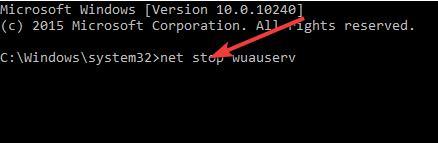
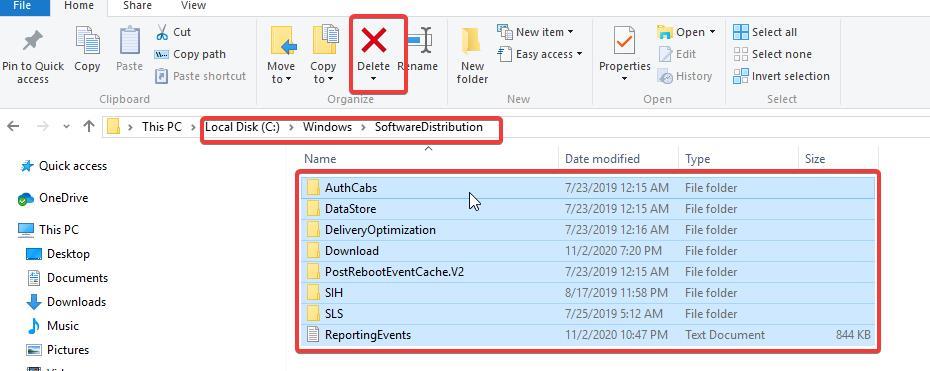
Agora você se livrou dos componentes do Windows Update Service com defeito, resultando no erro de atualização 0x80071160. O Windows 10 substituirá os arquivos por novos que não causam falhas de atualização.
Você pode então procurar e baixar novas atualizações do Windows 10 em seu PC.
O erro de atualização do Windows 10 0x80071160 é um dos muitos problemas que você pode encontrar ao tentar baixar as últimas correções e melhorias para o sistema operacional. Para outras soluções para esse problema, incluindo a instalação manual do Catálogo de Atualizações da Microsoft, consulte este guia .
Como receber alertas de hora de dormir com base na hora em que você precisa acordar
Como desligar o computador do seu telefone
O Windows Update funciona basicamente em conjunto com o registro e diferentes arquivos DLL, OCX e AX. Caso esses arquivos sejam corrompidos, a maioria dos recursos do
Novos pacotes de proteção de sistema surgiram como cogumelos ultimamente, todos eles trazendo mais uma solução de detecção de antivírus/spam e se você tiver sorte
Aprenda a ativar o Bluetooth no Windows 10/11. O Bluetooth precisa estar ativado para que seus dispositivos Bluetooth funcionem corretamente. Não se preocupe, é fácil!
Anteriormente, analisamos o NitroPDF, um bom leitor de PDF que também permite ao usuário converter documentos em arquivos PDF com opções como mesclar e dividir o PDF
Você já recebeu um documento ou arquivo de texto contendo caracteres desnecessários e redundantes? O texto contém muitos asteriscos, hifens, espaços vazios, etc.?
Muitas pessoas perguntaram sobre o pequeno ícone retangular do Google ao lado do Windows 7 Start Orb na minha barra de tarefas que finalmente decidi publicar isso
O uTorrent é de longe o cliente de desktop mais popular para baixar torrents. Embora funcione perfeitamente para mim no Windows 7, algumas pessoas estão tendo
Todo mundo precisa fazer pausas frequentes enquanto trabalha no computador, pois não fazer pausas aumenta a chance de seus olhos saltarem (ok, não saltarem).







